Cum aflăm configurația calculatorului
vineri, septembrie 14, 2012 10:23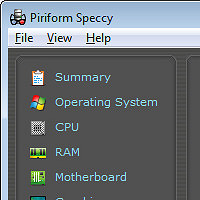 Deși este o banalitate pentru mulți, voi aminti faptul că prețul unui calculator depinde de configurația aleasă. Dacă suntem mai puțin știutori, există riscul ca cei care alcătuiesc sau schimbă o configurație să facă altceva decât spun/scriu. Cum putem afla configurația reală a calculatorului? Iată o întrebare la care răspunsul ni-l oferă același Dan Darie, printr-un material publicat în Academia Cațavencu. Umorul este inclus în pachetul de bază.
Deși este o banalitate pentru mulți, voi aminti faptul că prețul unui calculator depinde de configurația aleasă. Dacă suntem mai puțin știutori, există riscul ca cei care alcătuiesc sau schimbă o configurație să facă altceva decât spun/scriu. Cum putem afla configurația reală a calculatorului? Iată o întrebare la care răspunsul ni-l oferă același Dan Darie, printr-un material publicat în Academia Cațavencu. Umorul este inclus în pachetul de bază.
Civilizația umană se împarte în zece tipuri de indivizi: cei care înțeleg cod binar și cei care nu. Extrapolând relativ grosier, pot spune că aceeași poveste se aplică și în cazul celor care folosesc computerul: există cei care văd unitatea anatomic, și știu exact cum ticăie fiecare dintre componente, și oameni fericiți. Aceia care știu esențialul: apăs butonul și magia din computer își face treaba. Că de aia nu-i bine să deschizi carcasa, sigiliul magic ține praful de zâne înăuntru.
Practic, m-am întâlnit deseori cu utilizatori pe care viața (wow, ce dramatic sună!) i-a trecut rapid la vârsta întrebărilor: ‘Ce configurație am?’, ‘Mai am loc de niște RAM?’ sau ‘De ce râde toată lumea când spun că am memorie dual core de la Intel?’.
Ați spune că astea sunt povești vechi, din zorii Internetului de pe la noi. Așa ar trebui să fie, dar uite că îndemnul ‘Hai să mă ajuți și pe mine!’ stă mereu la panda, că ascunse și parșive sunt căile celui viclean. Din fericire, am găsit antidotul. Speccy e un tool perfect capabil să vă scormonească în orice computer și să vină cu lista brici: asta e configurația generală, astea sunt caracteristicile în fiecare caz în parte, asta aveți, asta nu aveți, ce mai doriți să stiți despre procesor, placa de bază, hard-disk-uri, placa video și așa mai departe. Rulați cu încredere și descoperiți singuri ce configurație v-a fost alcătuită de un amic mai priceput atunci când ați decis să luați un nou computer. Și dacă tot nu e clar, atunci salvați configurația într-un fișier .txt sau .xml (găsiți opțiunea în meniul File) și trimiteți rezultatul cui credeți de cuviință.
Citeste si articolele:




Cora says:
octombrie 20th, 2012 at 18:41
Pana acum nu am patit sa primesc altceva decat am cumparat, dar e bine sa fi precaut si sa verifici.
copii says:
ianuarie 14th, 2013 at 15:24
Citesc netul mai mult de trei ore pe zi, si cu toate acestea inca nu am citit lucruri la fel de Importante ca ale dumneavoastra.
E destul de mult pentru mine. Dupa parerea mea, daca
toti webmasters si blogerii ar face articole la fel de curioase ca ale dvs, internetul ar fi cu mult mai folositor decat a fost pana in acest moment.
Mi-a fost imposibil sa nu scriu. Foarte bine postat!
Tache 65 says:
ianuarie 27th, 2013 at 14:50
Excelent, dar nu e mai simplu, fara nici un tool suplimentar, apasand doar tastele „Logo Windows” – aia cu stegulet pe ea despre care multi nu stiu ce face (pe Linux chiar nu face nimic – eu ma gandeam s-o scot :d ) si „Break”?
Iar de acolo – selectati [Hardware] si apoi [Device manager].
Simplu, nu?
Cum obținem o boot-are rapidă | A șaptea dimensiune says:
ianuarie 10th, 2015 at 18:33
[…] Cum aflăm configurația calculatorului […]
Metode de a crea un stick USB bootabil (II) | A șaptea dimensiune says:
august 22nd, 2015 at 9:57
[…] Cum aflăm configurația calculatorului […]
Cum prevenim dispariția unui folder | A șaptea dimensiune says:
septembrie 13th, 2015 at 8:54
[…] Cum aflăm configurația calculatorului […]
Despre un manager de fișiere util | A șaptea dimensiune says:
septembrie 13th, 2015 at 16:37
[…] Cum aflăm configurația calculatorului […]
Cum recuperăm fișierele deteriorate | A șaptea dimensiune says:
septembrie 15th, 2015 at 16:49
[…] Cum aflăm configurația calculatorului […]
Cum adăugăm text unei poze | A șaptea dimensiune says:
august 16th, 2016 at 12:04
[…] Cum aflăm configurația calculatorului […]
Cum facem ordine prin semnele de carte | A șaptea dimensiune says:
august 16th, 2016 at 12:23
[…] Cum aflăm configurația calculatorului […]